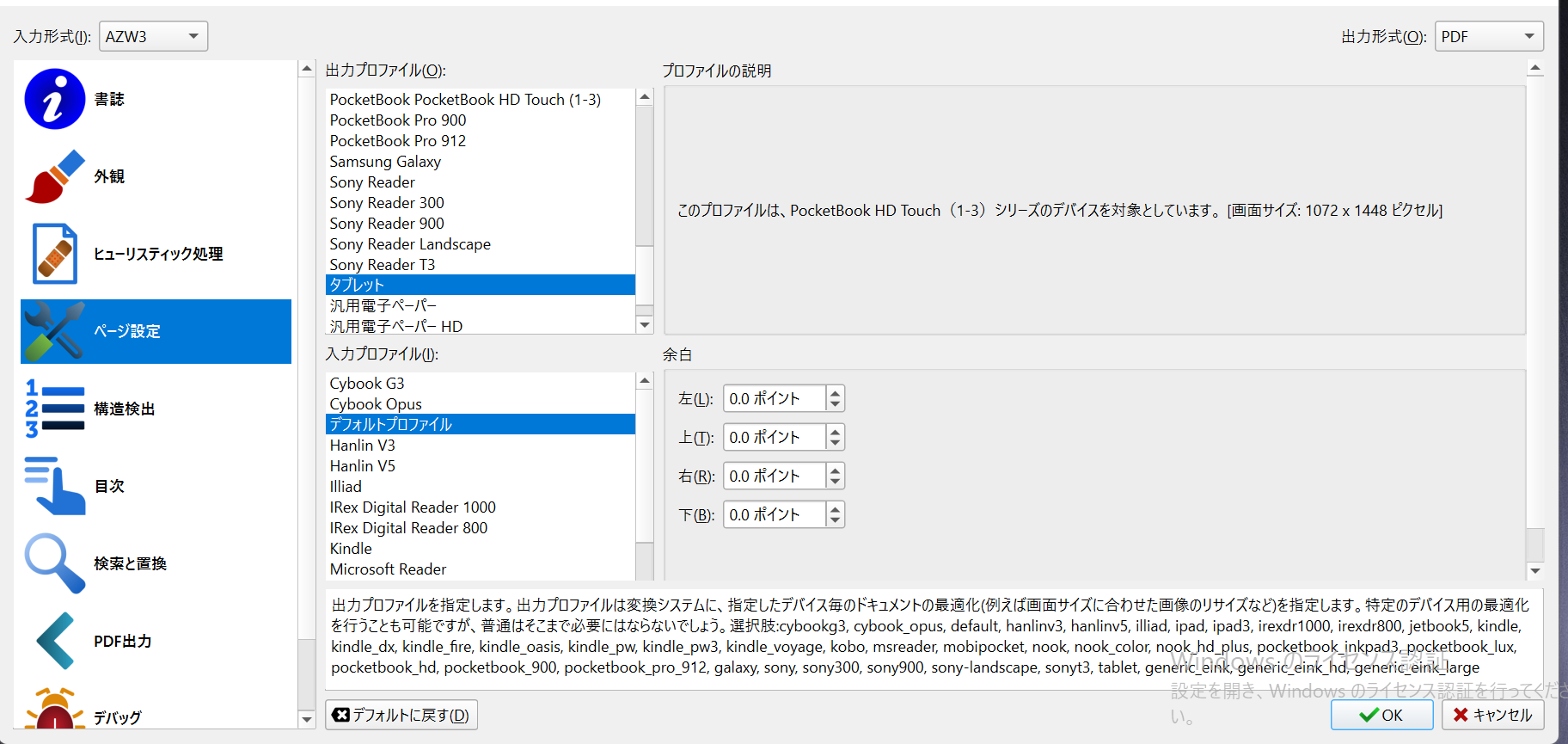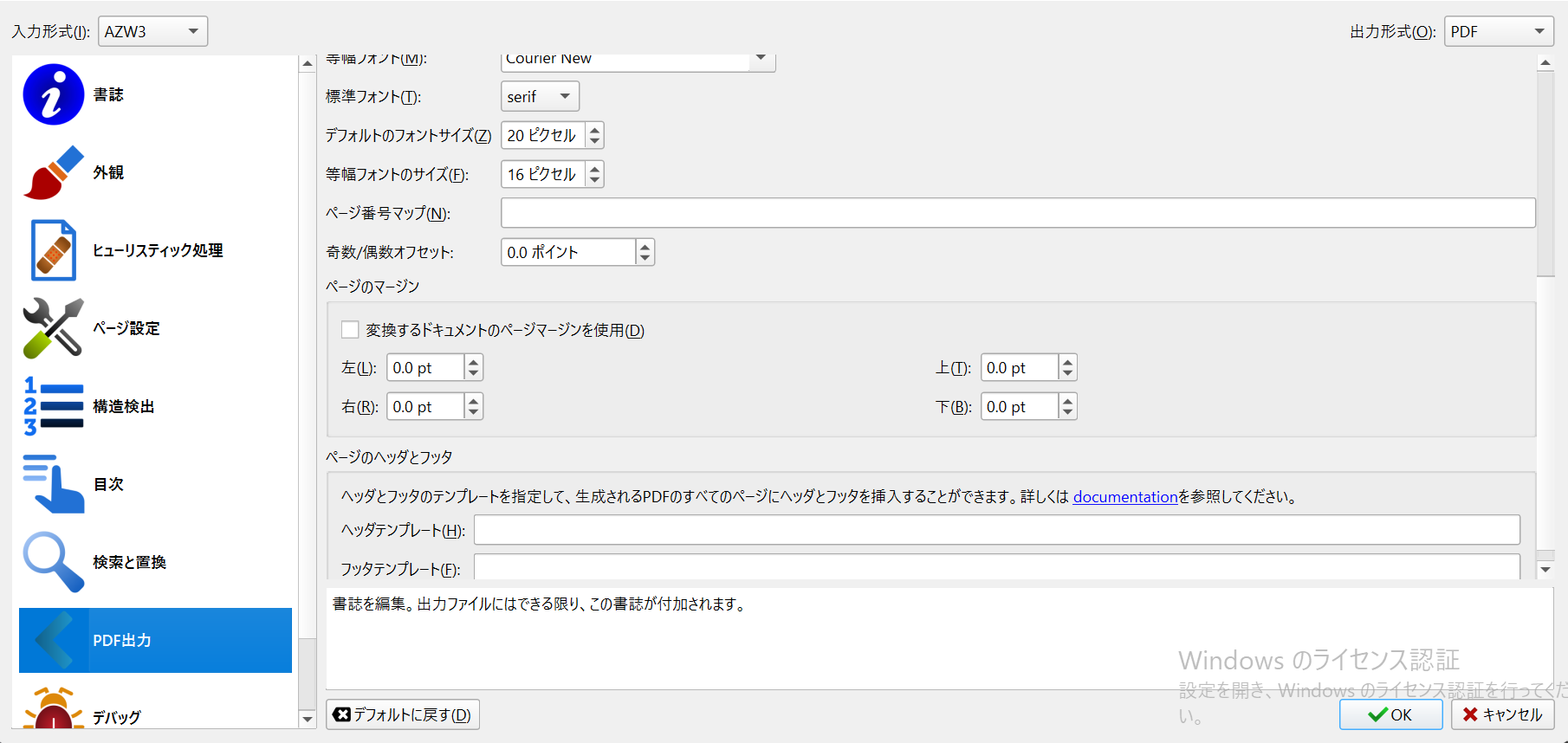環境
windows11
calibre6.8
kindle1.11.2
概要
kindleとcaliberのダウンロード
kindle本はver1.24以上にDRMがかかっていてPDF化できませんが、それ以前のverでなら'cariber'というフリーソフトを使ってDRMの解除ができます。
1.2~1.25までのkindleは更新するとログインページで更新を繰り返し続け操作できない状態に陥るので、1.1を使いましょう。
kindle下準備
kindleをダウンロード、ログイン後、ツール>オプション>一般にある「更新がある場合は自動的にインストールする」のチェックを外しましょう。
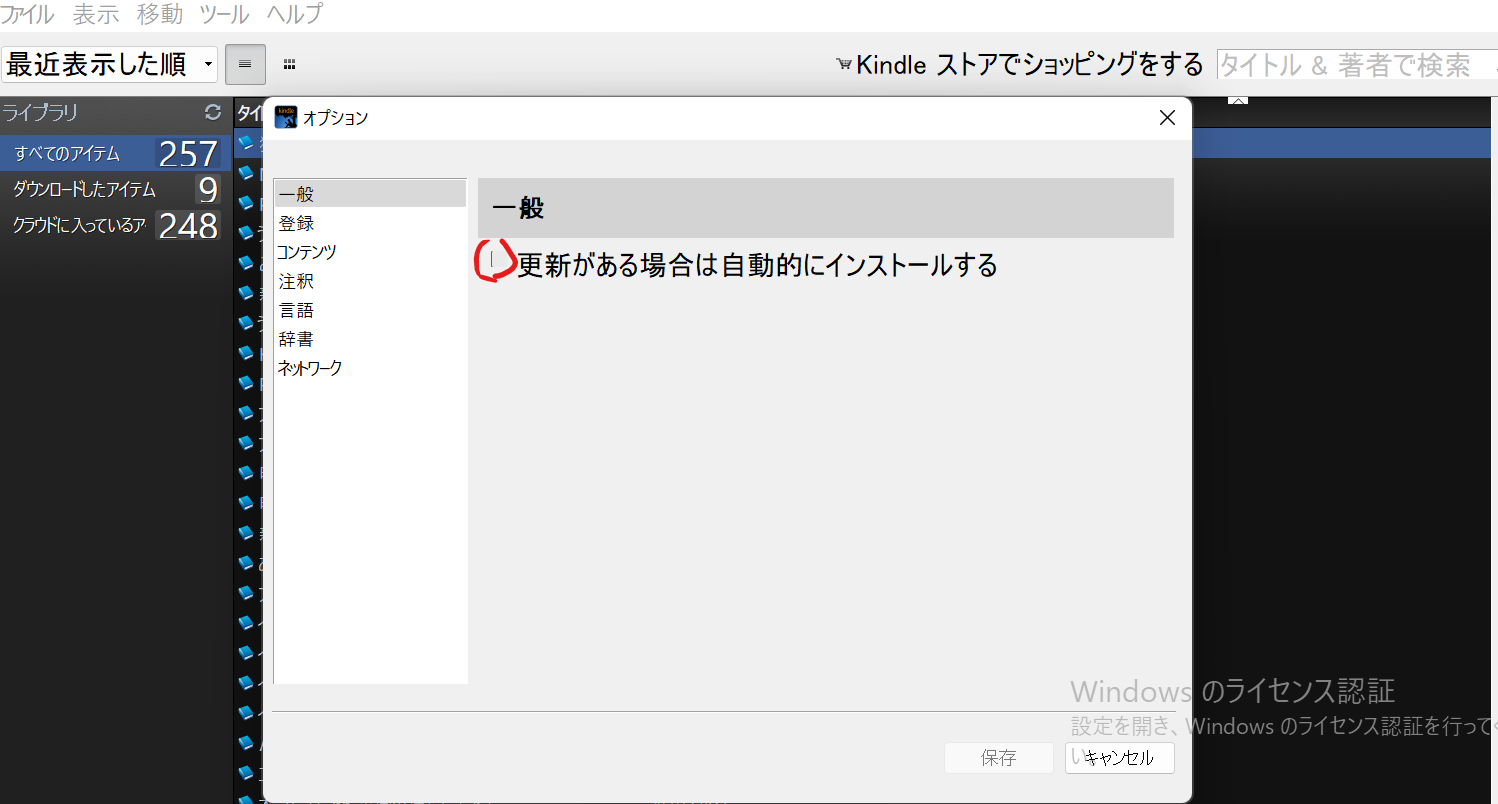
買った本のデータをダウンロードしたらファイルからデータを開きます(場所はツール>オプション>コンテンツで確認できる。)
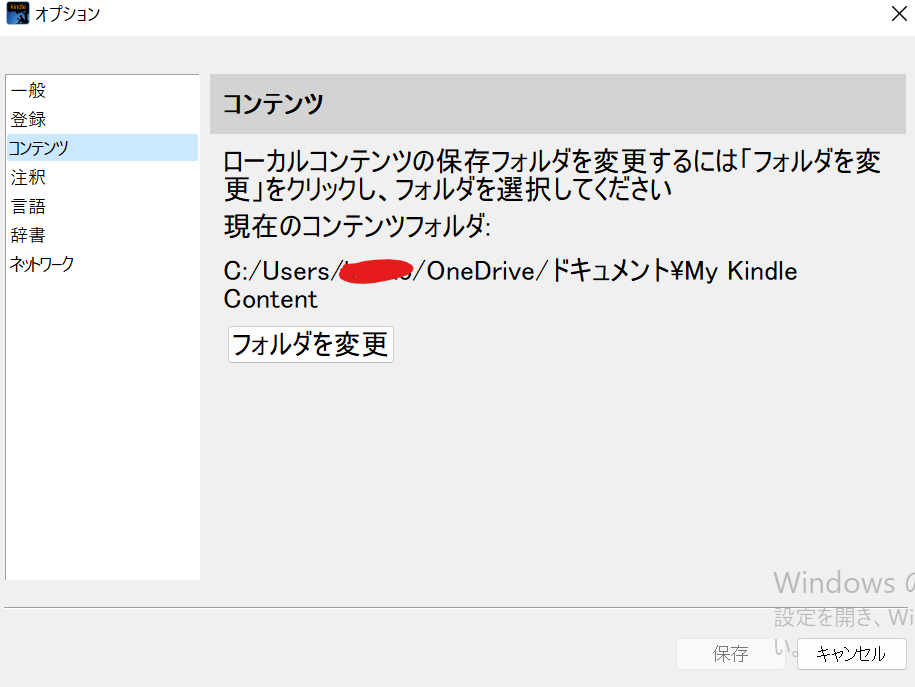
ファイルから確認するとこのように.azw(.azw4)と.mbpが出てきている。以下はazwファイルについて解説します。azw4ファイルについては最後に捕捉します。
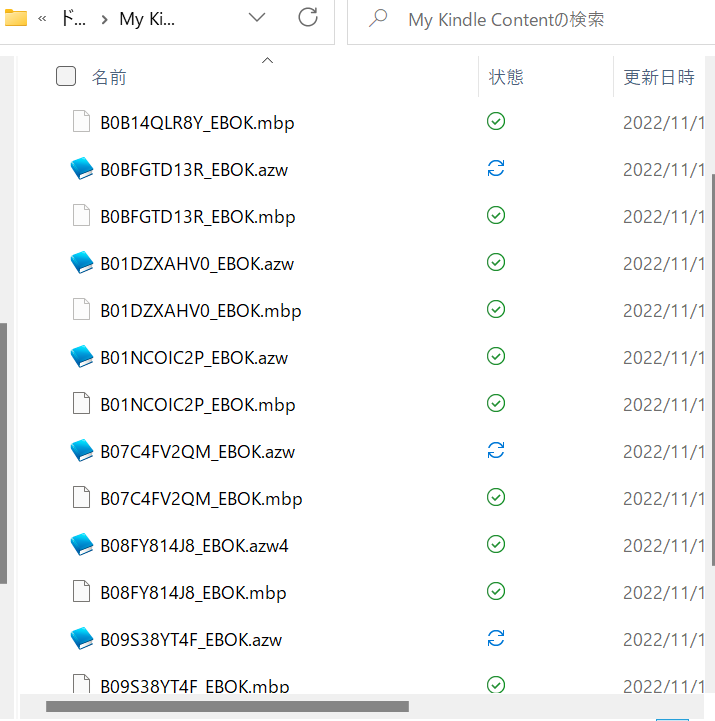
caliber下準備
caliberダウンロード後、githubのDeDRMページからDeDRM_tools_7.2.1.zipをダウンロードし、適当な場所に展開。
calibre>環境設定>プラグイン>ファイルからプラグインを読み込む から先ほど展開したDeDRM_tools_7.2.1.zipからDeDRM_plugin.zipを選ぶ。
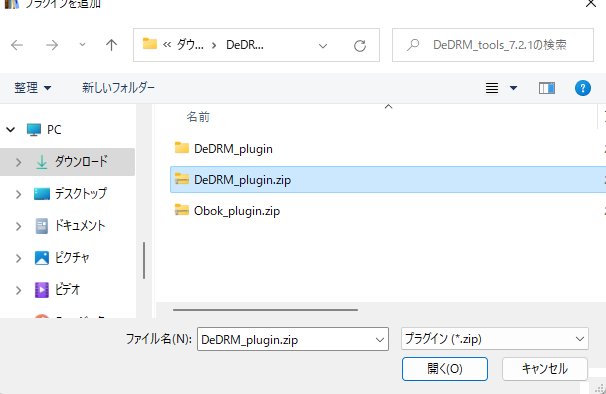
環境設定は上のメニューバーの右端にある。
次に、calibre>環境設定>プラグイン>新規プラグインを習得 からKFX inputをダウンロードする。
KFXを検索すれば出てくる。
kindleからcaliberに本を追加する
左上の本を追加 からkindleファイルのPDF化したい本の.azwファイルをダウンロードする。タイトルは英数字の羅列になっているので、更新日とかから推察してください。
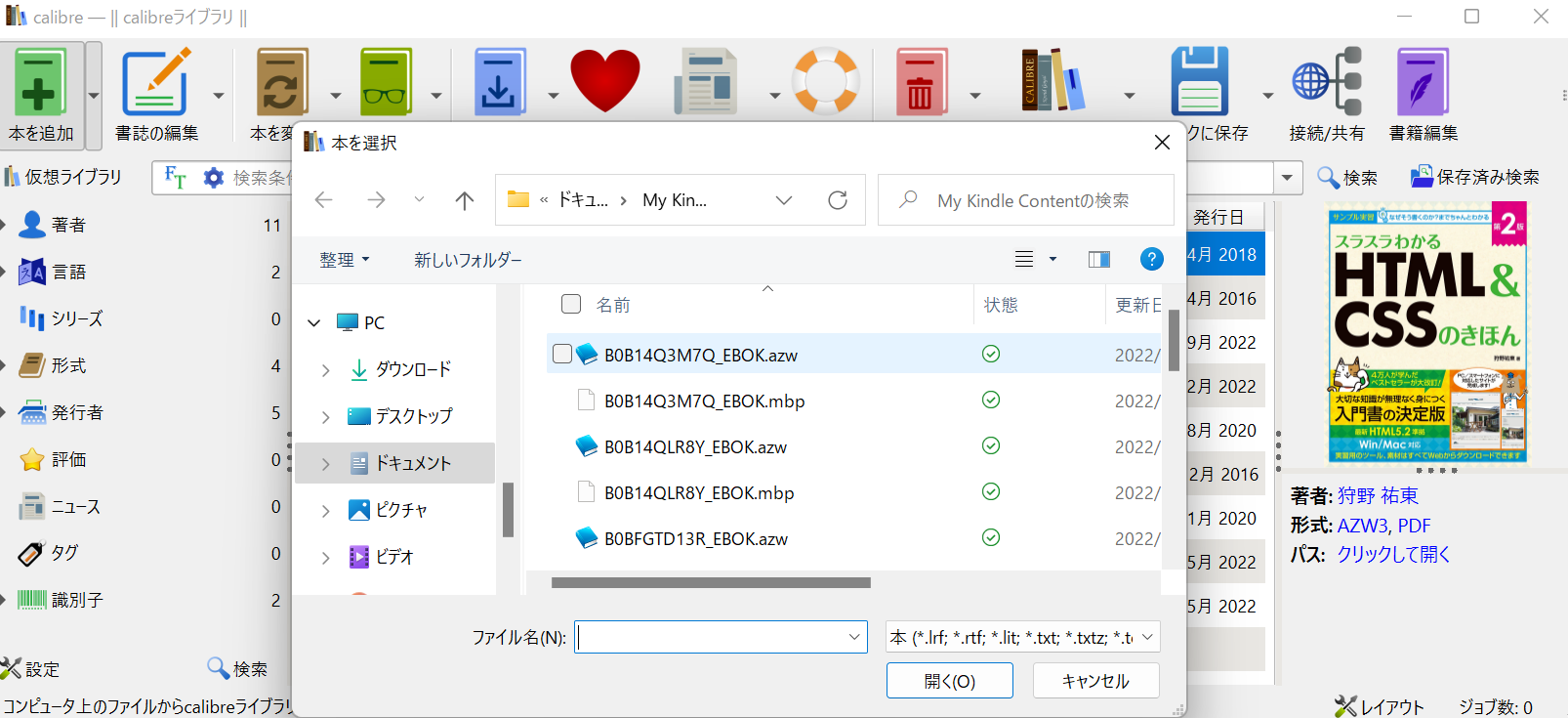
本の変換
左上の本の変換から出力形式をPDFにしたら成功、ただどういうわけか本の表示が小さくなることがあります。
PDF設定
pdfの画像が小さくなる場合は
.azw4ファイルのPDF化
環境設定>プラグイン>新規プラグインを取得 からKindleUnpack をダウンロード
KindleUnpack>MOBI>ExtractPDF でPDF化できます。
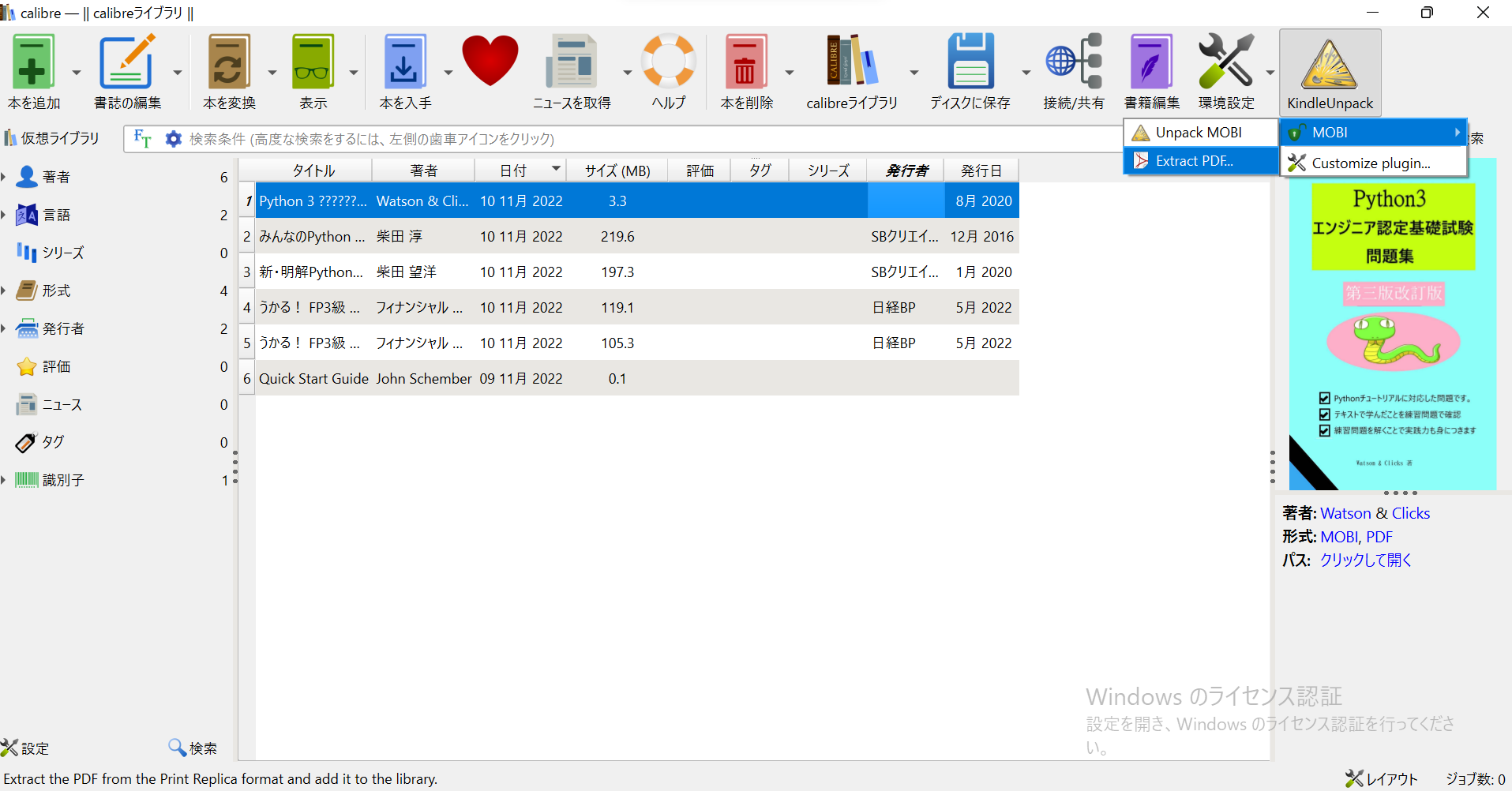
お疲れさまでした。
2023/7/22追記
AZW3→PDF変換すると表紙以降のページが小さくなるが
AZW3→MOBI→PDF変換するとサイズ感がいい感じになる
参考:
How to Remove DRM From Kindle Books in 2022
How to Convert AZW4 to a Perfect PDF